Как распечатать несколько файлов Word .DOC .DOCX одновременно в одной папке

Если у вас есть много файлов Word .doc и .docx, которые вам нужно распечатать, но, поскольку вы хотите сэкономить время и усилия, вы не хотите открывать каждый файл и печатать отдельно, TipsMake.vn может показать вам, как распечатать файл Word. в то же время, когда помещается в тот же каталог.
1. Как объединить несколько файлов в один и затем распечатать
Вы можете объединить несколько файлов Word в один, а затем запустить процесс печати, как и любой обычный файл.
Шаг 1. Откройте пустой файл Word без слов.
Шаг 2. Перейдите на ленту «Вставка», в разделе «Текст» выберите «Объект» и нажмите «Текст из файла».

Шаг 3: Откройте интерфейс печати, перейдя на ленту «Файл» и выбрав «Печать» или используя Ctrl P или Ctrl F2.

Шаг 4: Начните настройку печати как обычно.
Установите и выберите принтер и драйвер принтера.

Установите другие функции при печати:
– Печать всех страниц для печати всего количества страниц, содержащихся в текстовом файле.
– Односторонняя печать для печати на одной стороне бумаги.
– Сборник (1,2,3 1,2,3 1,2,3) – разместить распечатанную бумагу в порядке каждого набора. Сборный (1,1,1 2,2,2 3,3,3) – это печать бумаги в порядке четырех листов.
– Книжная ориентация для определения книжной ориентации бумаги, Альбомная ориентация для определения горизонтального поворота бумаги.
– A4 – для определения размера бумаги.
– Пользовательские поля для определения полей бумаги.
– 1 страница на листе – определение положения листа бумаги по отношению к области отпечатанной бумаги в лотке для бумаги.
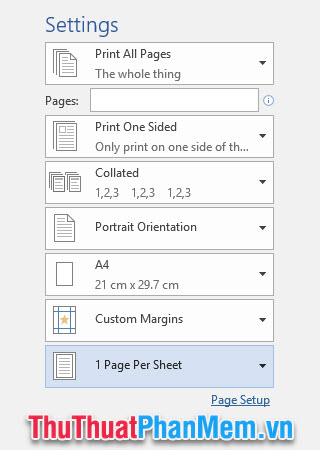
2. Как распечатать несколько файлов Word с помощью программного обеспечения
Существует программное обеспечение, поддерживающее печать нескольких файлов Word. Это MS Word Print Multiple Documents Software, программа, разработанная Sobolsoft.
Ссылка для скачивания: Программное обеспечение для печати нескольких документов MS Word
После загрузки программного обеспечения включите его с правами администратора (щелкните правой кнопкой мыши значок программного обеспечения и выберите Запуск от имени администратора).
Шаг 1: Выберите папку, содержащую файлы Word, с помощью кнопки «Добавить папку». Затем выберите файл в окне «Обзор папок». В идеале вы не должны называть файлы Word на вьетнамском языке, которые трудно скрыть, потому что программа не будет читать имя.

Шаг 2. Перейдите на вкладку «Параметры» и выберите принтер в поле «Выбор принтера».

Шаг 3: Затем нажмите «Начать печать», чтобы начать процесс печати.

Программа запустится через некоторое время, после чего начнется печать.
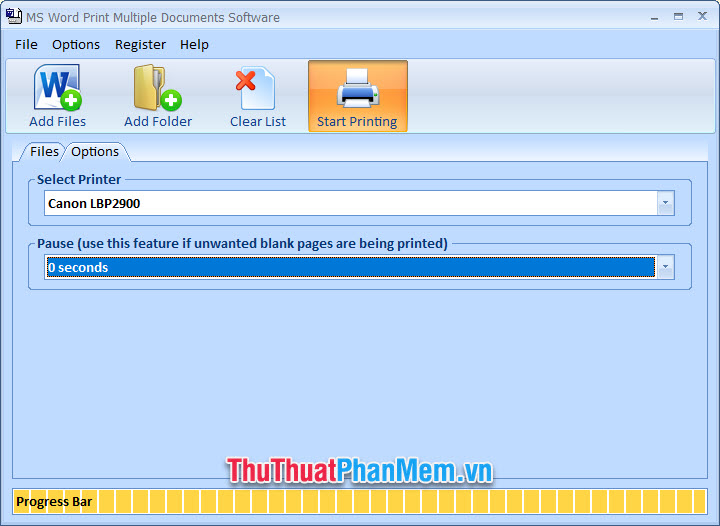
Благодарим вас за то, что вы прочитали статью на сайте TipsMake.vn о том, как одновременно распечатать несколько файлов Word .doc .docx в одной папке. Желаю вам сделать это успешно.






